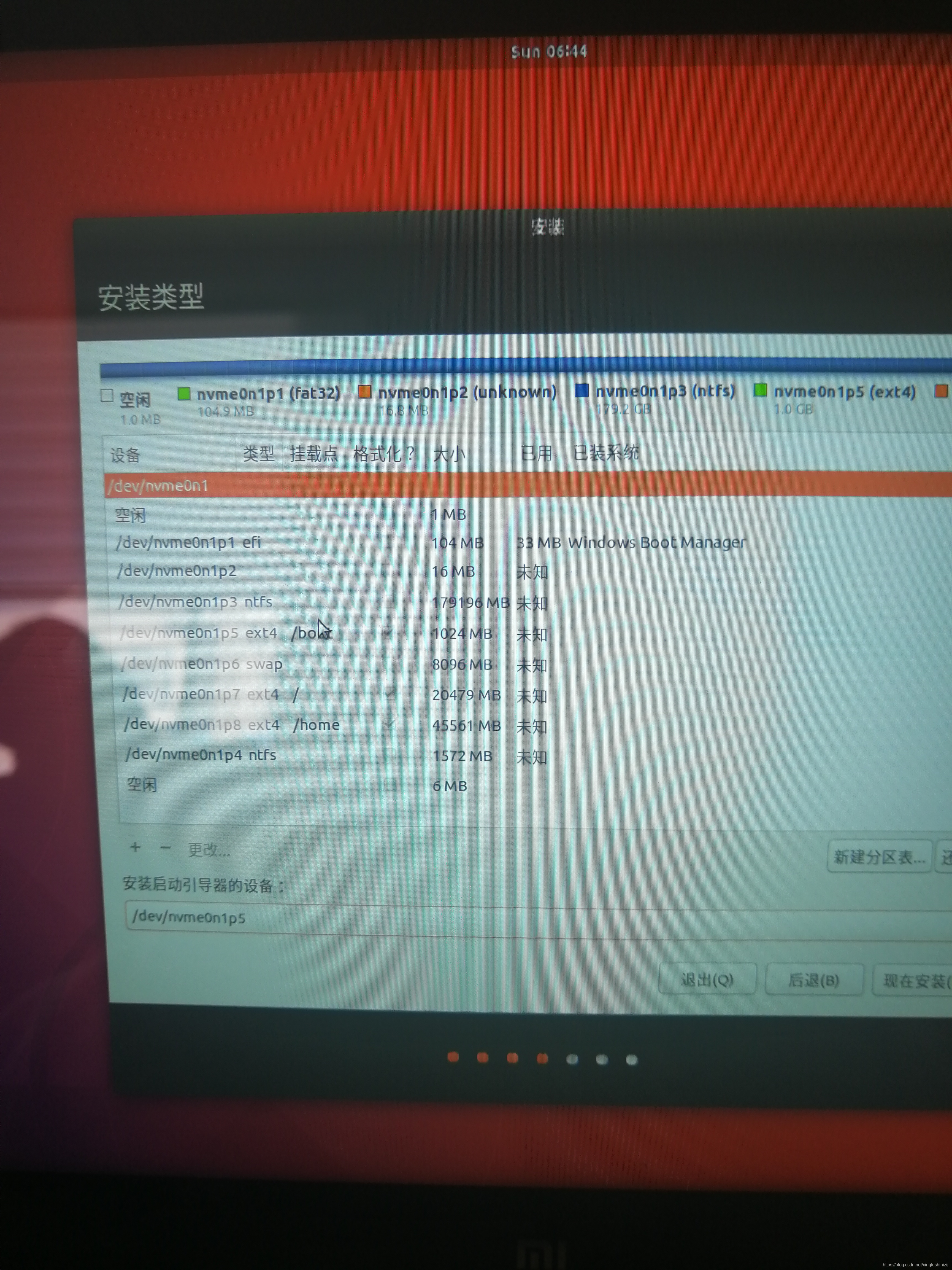小米air13.3win10安装Ubuntu18.04双系统
1. 压缩磁盘,新建分区
-
桌面电脑图标上右键 --> 管理 --> 存储 --> 磁盘管理
-
磁盘0 --> OS(C:)上右键压缩卷–> 选择合适大小(我分给Ubuntu70G),压缩完成后就退出,保持未分区状态,不要格式化
2.关闭快速启动
- 设置 --> 系统 --> 电池与睡眠 --> 其他电源设置 --> 选择电源按钮的功能 --> 先选择更改当前不可用的设置,才能关闭启用快速启动
-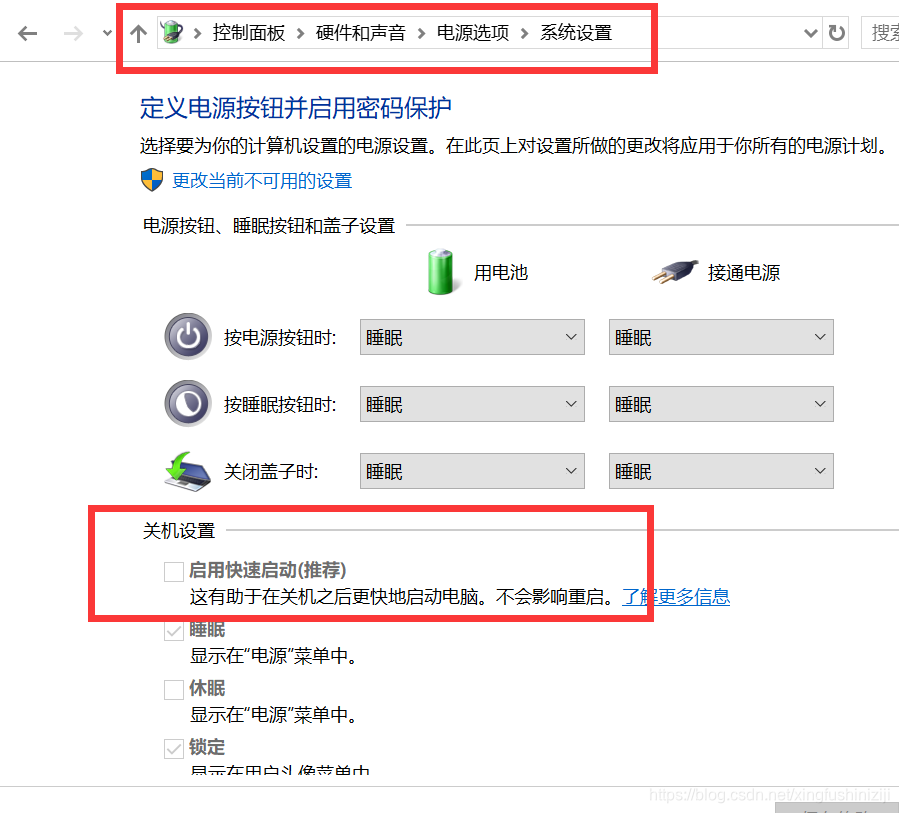
3.制作UEFI格式U盘启动盘
- 很简单,只需要将ISO镜像中的所有文件复制到一个干净的U盘中就可以
关闭 Secure Boot(必须,否则安装完Ubunt后重启没有引导菜单,只能进Win10)
4.关闭 Secure Boot(必须,否则安装完Ubuntu后重启没有引导菜单,只能进Win10)
(1) 进入BIOS: 重启电脑,在MI出现后马上按F2(可以多按几次,也可以在还是黑屏时就开始按)
(2) Security -->Set Supervisor Password(必须设置,否则下面的Secure Boot无法更改)
(3)Security --> Secure Boot --> 更改为Disabled
(4)Boot --> Boot Type --> UEFI这是默认值
(5)最后F10后回车,会保存更改后直接重启
5.安装中
(1)进入启动U盘: 在上面重启后出现MI时按F12,进入选择菜单,选择你的U盘就可以了
(2)之后就是正常的Ubuntu系统安装步骤,需要注意的是一定要选择其他选项(自己分区)
(3) 分区:四块(/,/home,swap,/boot)
/ 在主分区,其它三块都在逻辑分区
/ 我分了 20G
swap 8G
/boot 1G
/home 剩余都给了home,我Ubuntu一共分了70G
(4) 安装完成后重启时会出现一个选择菜单,选择Ubuntu则进入linux系统,选择Windows boot Manager则进入Win10